優先してフォーカスを合わせる被写体として[鳥]と[飛行機]が追加
静止画撮影メニューまたは動画撮影メニュー[AF時の被写体検出設定]でオートフォーカス使用時に優先してフォーカスを合わせる被写体として[鳥]と[飛行機]が追加されました。
- 動画撮影メニューの場合、[AF時の被写体検出設定]>[被写体検出]で設定します。静止画モードと動画モードでそれぞれ異なる被写体を設定できます。
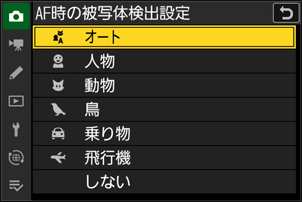
- [鳥]に設定した場合、カメラが鳥の顔を検出すると顔にフォーカスポイントが表示されます。瞳を検出できるときは、左右どちらかの瞳にフォーカスポイントが表示されます。顔または瞳が検出できなかった場合、鳥の全身を検出してフォーカスポイントが表示されます。

- [飛行機]に設定した場合、飛行機を検出すると機体にフォーカスポイントが表示されます。大きさにより機体全体、機首部分、コクピットの3 種類を検出します。

次のような場合は、正常に検出できないことがありますので、ご注意ください。
- 顔が画面に対して大きい/小さい場合
- 顔が明るすぎる/暗すぎる場合
- 羽毛などで目や顔が隠れている場合
- 瞳と周辺部位の色が近い場合
- 鳥の動きが大きすぎる場合
- 鳥以外でも、類似した動物や物体に枠が表示されることがあります。鳥以外の検出が目立つ場合、AFエリアモードをより狭い設定に変更すると改善されることがあります。
蛍光灯や水銀灯などの光源下では、静止画撮影時にちらつき(フリッカー現象)が通常よりも発生しやすくなります。
- 静止画撮影メニュー[静止画フリッカー低減]を[ON]にするとフリッカー現象の影響を低減できます。
- フリッカー現象が発生していない場合は静止画撮影メニュー[静止画フリッカー低減]を[OFF]にしておくことをおすすめします。
- AF補助光が鳥の瞳に悪影響をおよぼす可能性があるため、カスタムメニューa12[内蔵AF補助光の照射設定]を[OFF]に設定してください。
- 静止画撮影メニューまたは動画撮影メニュー[オートキャプチャー]で被写体検出を行う場合の対象として、鳥は設定できません。鳥を撮影する場合、被写体対象をオートまたは動物に設定してください。
- 次のような場合は、正常に検出できないことがありますので、ご注意ください。
- 被写体が画面に対して大きい/小さい場合
- 被写体が明るすぎる/暗すぎる場合
- 被写体が部分的に隠れている場合
- 被写体と周辺の色が近い場合
- 被写体の動きが大きすぎる場合
- 被写体の色、形状によっては検出できない場合があります。また、飛行機以外に枠が表示されることがあります。
- 静止画撮影メニューまたは動画撮影メニュー[オートキャプチャー]で被写体検出を行う場合の対象として、飛行機は設定できません。飛行機を撮影する場合、被写体対象をオートまたは乗り物に設定してください。
